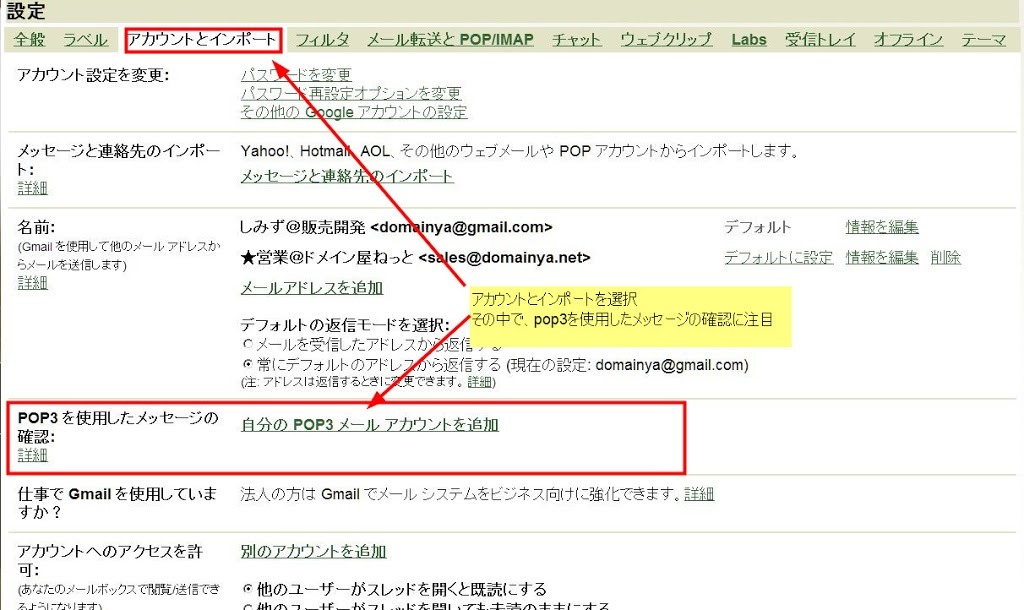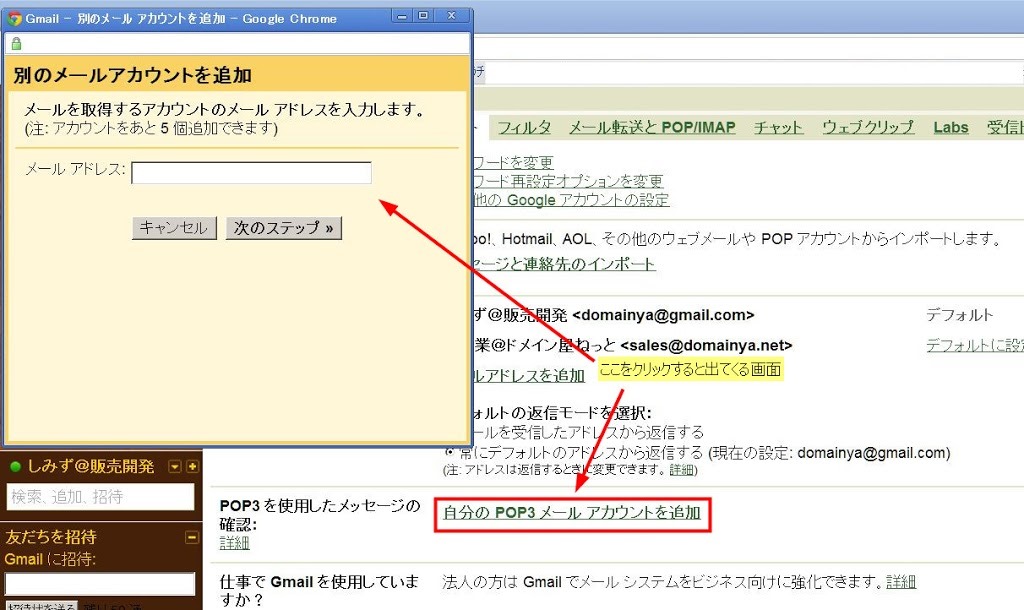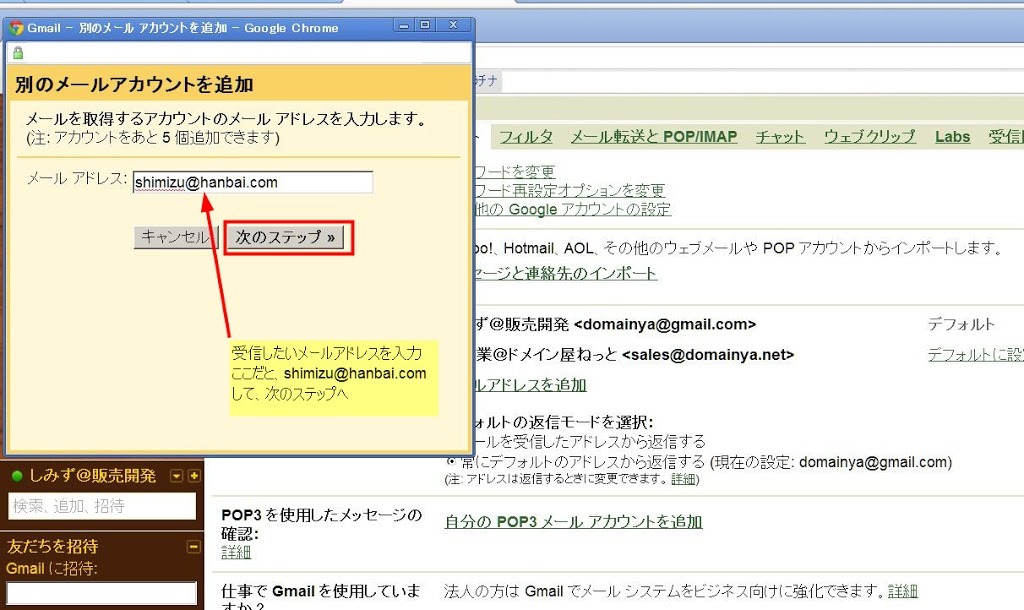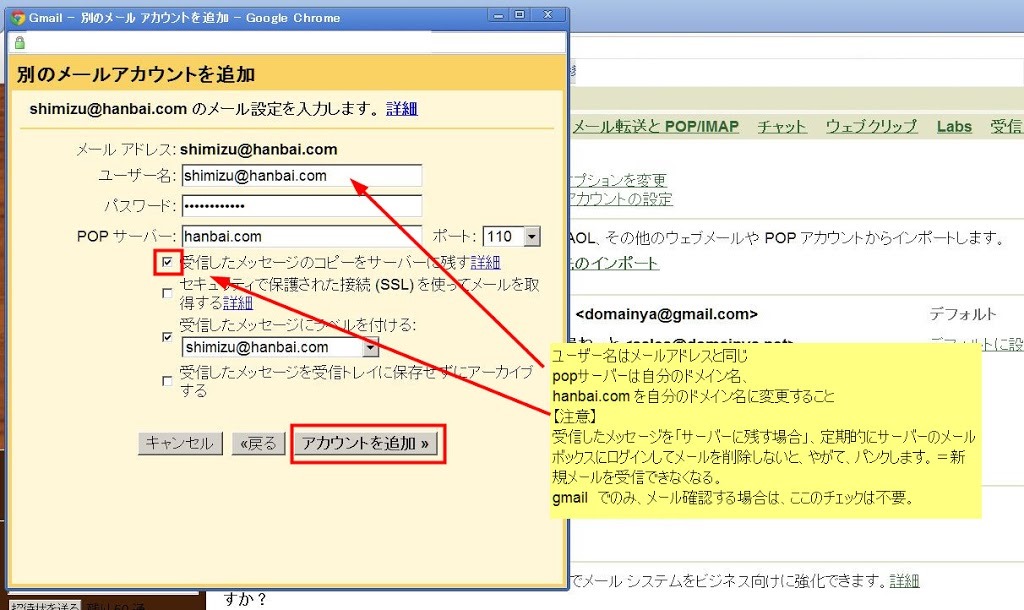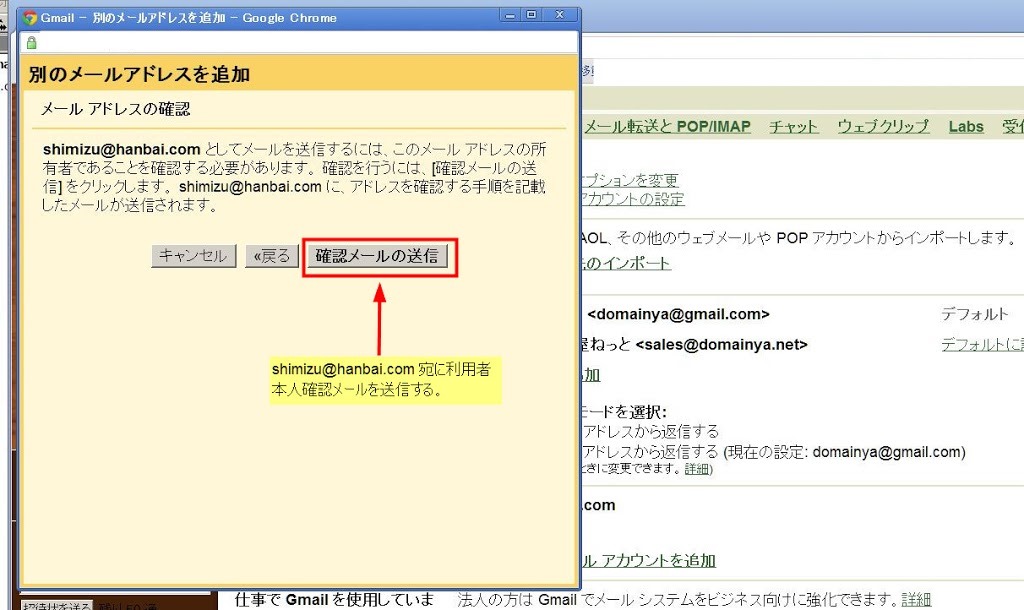gmail のアカウント持っていれば、外部メールボックスに接続して、そのメールボックスにあるメールを受信できます。最大5つのメールボックスに接続可
たとえば、domainya@gmail.com のアカウントから、shimizu@hanbai.com に接続して shimizu@hanbai.com に届いているメールを受信確認できるわけです。
hanbai.com を自分のドメイン名に置き換えてください。
以下、設定方法
gmail のweb画面で右上にある歯車アイコン>メール設定を選択
この画面少し古い、今の画面だとメール設定ではなくて、設定 となっている。 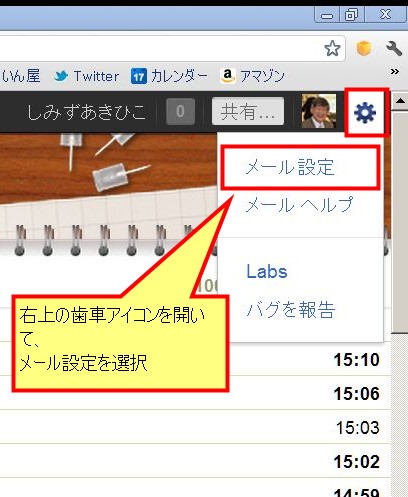
設定で「アカウントとインポート」選択 開いた画面で pop3を使用したメッセージの確認 > 自分のpop3メールアカウントを追加 クリック
自分のpop3メールアカウントを追加 shimizu@hanbai.com を入力
さらに細かい設定に進む
shimizu@hanbai.com のメール受信だけではなくて、メール送信もできるように 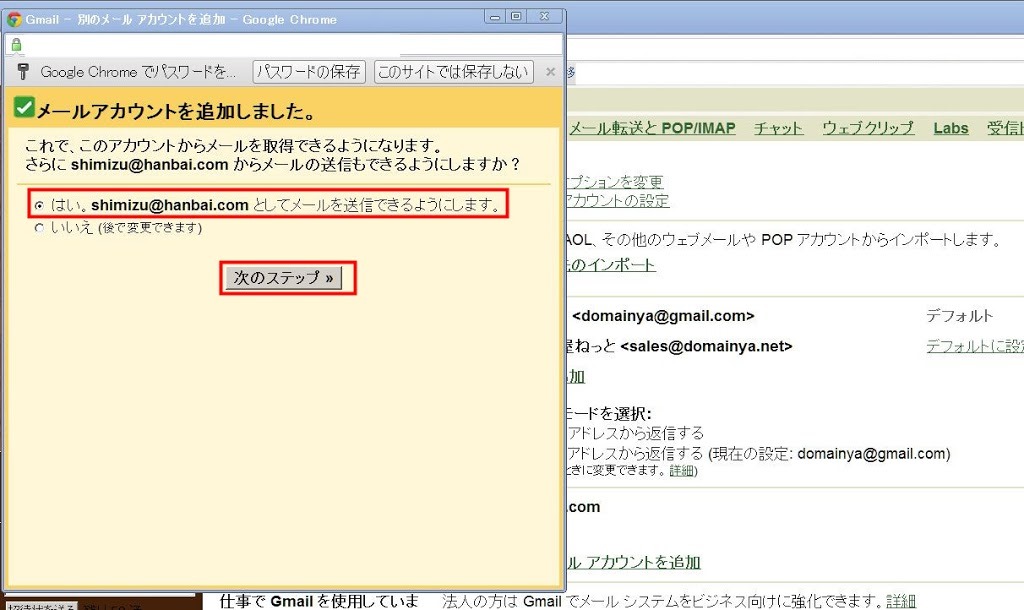
shimizu@hanbai.com を送信用アドレスとするために追加設定する 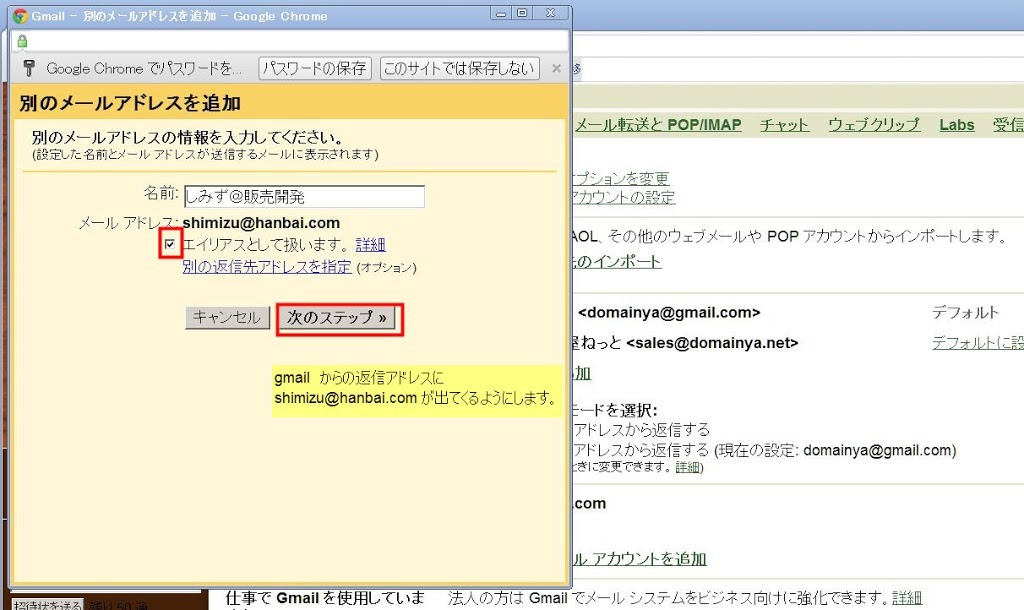
shimizu@hanbai.com を送信用アドレスにする為、利用者本人確認メールの送信 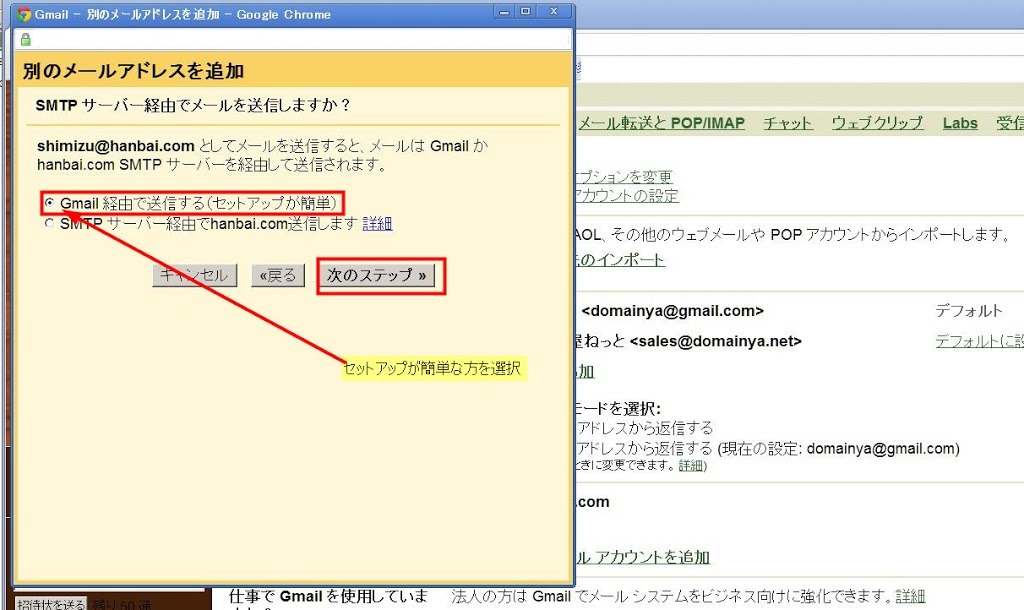
shimizu@hanbai.com に届いた本人確認メール
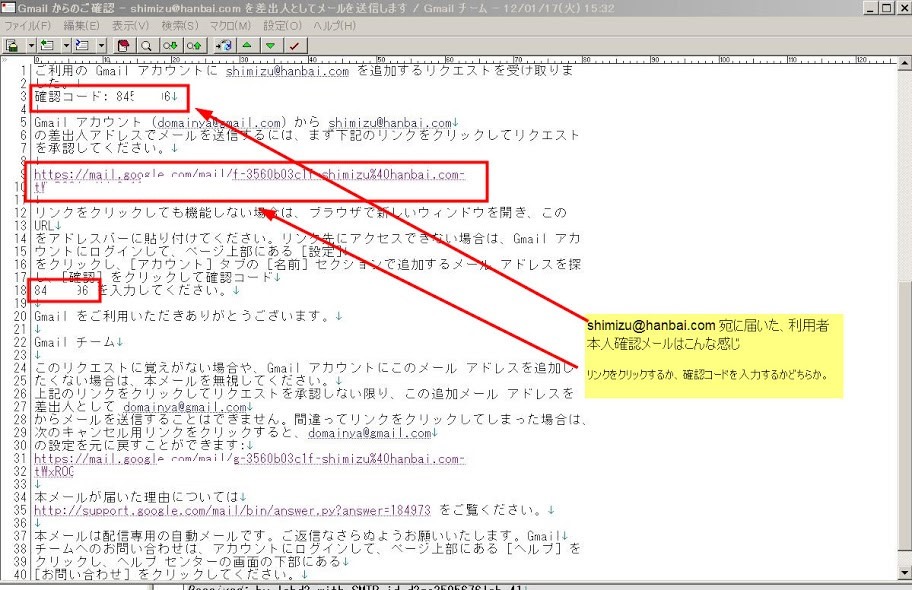
本人確認は届いた確認メールにあるリンクをクリックするか、確認コードを入力 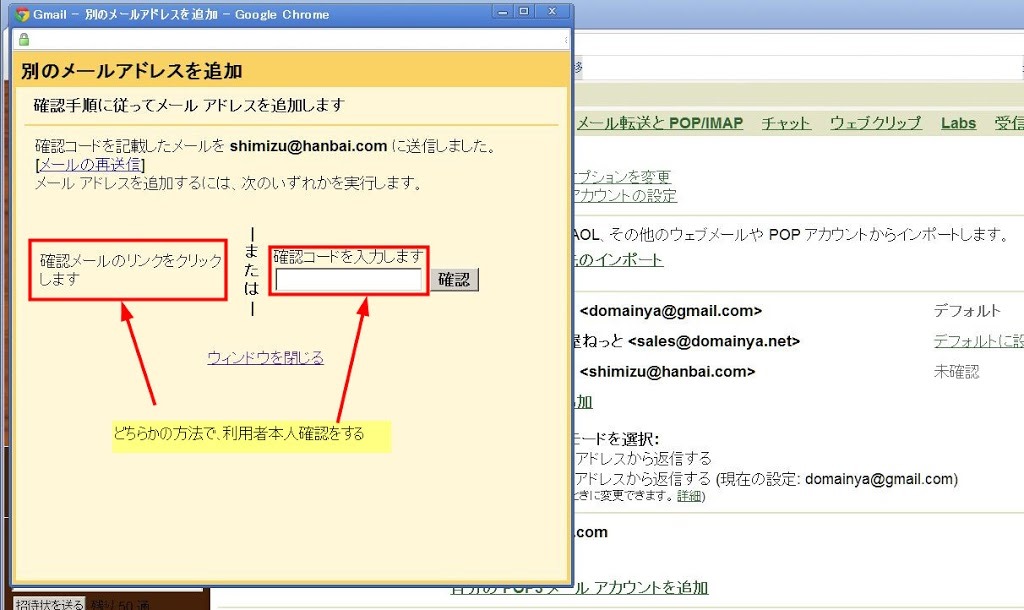
確認コードを入力すると、gmail の画面に shimizu@hanbai.com が増えました。 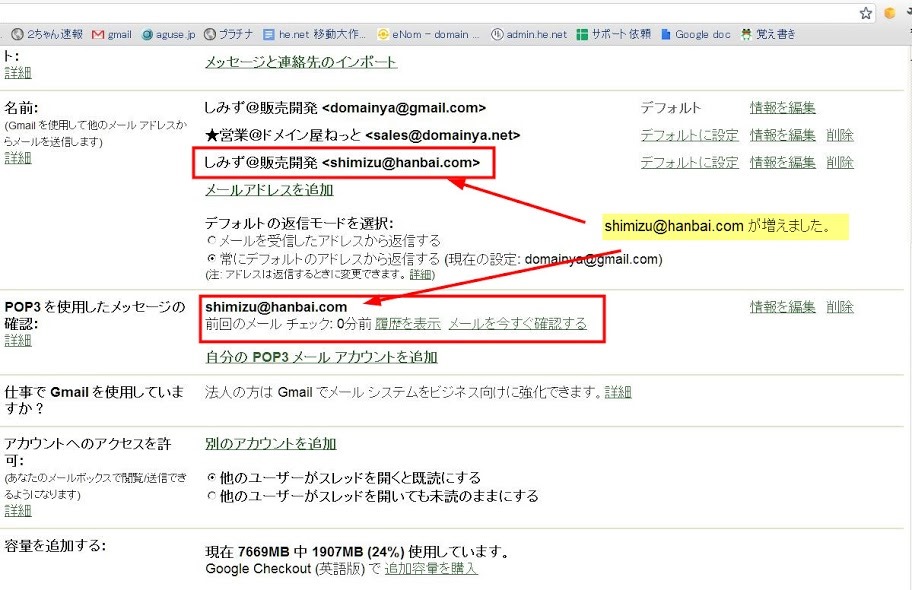
これで、gmail を介して、shimizu@hanbai.com でメールが送受信できるようになりまし
捕捉
gmail を使って独自ドメイン名でメール送信希望で、
なおかつ、受信側にgmail 利用のメッセージを出さない場合、
Google Apps for Business を利用することをお奨めします。
参考記事
http://www.google.com/intx/ja/enterprise/apps/business/pricing.html